網件公司最新推出的54M無線路由Netgear
KWGR614,不僅配有兩根2dbi的可拆卸天線、擴充了內存,最大的特點就是支持DD-WRT功能,用戶能夠自己刷驅動程序,使這款產品能發揮更多的
功能。由于KWGR614軟件基于LINUX內核,發燒友通過給無線路由器刷新DD-WRT驅動程序后,就可以讓自己的設備發揮更多原先沒有的功能,例如
無線功率可調、網橋、客戶端、AP、QOS、地址綁定、VPN、WEB、FTP、HTTPS等功能也能實現。
相信真正的無線設備愛好者一定對DD-WRT非常熟悉,但是大部分用戶也許對DD-WRT功能并不是很了解。那么究竟什么是DD-WRT功能呢?又如何去實現上述這些功能呢?我們今天就和大家一起聊聊DD-WRT,希望能對大家有所幫助。
可能沒有玩過DD-WRT的玩家不知道DD-WRT是什么,我們打個比方:路由器的硬件就如同我們計算機的主板、內存、硬盤等,而實際上每臺無線路由都有一個操作系統OS,
每個廠家的無線路由器操作系統都不相同,而且也沒有對外公布代碼,這就類似于windows操作系統,雖然我們可以正常使用這些無線設備,但是由于自帶的
OS不能夠隨便修改,所以難免在實際使用上存在這樣或那樣的不足,可能不適合自己使用。在這種環境下DD-WRT驅動應運而生,準確的說就是有了DD-
WRT之后,每臺路由的功能可以由我們自己安裝、配置,挺有意思的吧。
DD-WRT的第一個版本基于Sveasoft
Inc公司的Alchemy開發出來的,而現在利用源代碼進行hack并給大家帶來福音的是一個叫Brain
Slayer的疑似德國人,可以通過email找到他:brainslayer@braincontrol.org。DD-WRT帶來的功能非常非常的豐
富,你能想到的都有、沒見過的也有,這些也是要感謝這位神秘的Brain Slayer。
為什么要給無線路由器刷DD-WRT?
但是刷新DD-WRT后能夠為我們沖浪和管理網絡帶來什么好處呢?為什么我們要冒著設備被刷壞的危險更換固件驅動呢?一臺無線路由器的操作系統OS相當于
他的大腦,那么刷新DD-WRT固件就意味著給這個無線路由器洗腦。經過洗腦操作后我們的無線設備將發揮更好的作用,所支持的功能更多,運行更加穩定。
說的更直白一點,給無線路由刷DD-WRT就是拋棄原來設備的OS,更換一個新的OS,這樣的操作有點類似于硬件愛好者常用的“超頻”。DD-WRT是一
個第三方固件,它廣泛地應用在基于Broadcom網絡芯片設計的802.11g無線路由器,它的本質是一個Linux操作系統。市面主流品牌的無線路由
器由于某些原因不可能把所有網絡功能都集中到一起,而且即使功能眾多也未必適合所有用戶的實際需求,這也是為什么很多用戶都熱衷于將自己的無線路由器操作
系統刷新為DD-WRT的原因。
這些非商業的DD-WRT固件,功能強大,同時又具有友好的Web管理/配置界面,可以提供很多“原版”路由器不支持的功能,如調整無線發射功率等。一般
刷新了DD-WRT固件,就是想讓無線路由器擁有更多、更強大的功能,相比傳統無線路由器來說,DD-WRT無線路由器應用范圍也更廣。
DD-WRT特有的功能主要有以下幾個:
1. 支持花生殼的DDNS。
2. 支持VPN的PPTP客戶端和PPTP服務器端設置,可以提供VPN接入。
3. 可以通過設置,輕松管理各種網絡服務,例如徹底封殺BT,電驢,迅雷等。
4. 支持UPNP和端口映射功能。
5. 可以輕松實現無線路由器的定時開關。
6. 可以利用Q0S、限速、限連接數等設置來優化寬帶。
7. 支持多國語言,可以搭配802.1X協議,EAP(Extensible Authentication Protocol,可擴展認證協議)來增加網絡認證應用。
8. 支持IPv6、SNMP協議,SSH服務等。
另外,還有很多功能等待用戶去發掘,這里就不一一介紹了。本文主要介紹如何將自己的無線路由器刷新成基于DD-WRT的無線路由器。
不過有一點還是值得用戶注意的,并不是所有的無線路由器都可以刷新成DD-WRT。DD-WRT支持的品牌型號很多,以下羅列出一些最常見的以供參考:
| 品牌 |
型號 |
| Allnet |
All0277 |
| Askey |
RT210W |
| Asus(
華碩) |
WL-500G deluxe
WL-500G premium
WL-300G |
| Belkin(貝爾金) |
F5D7130/7330 (2mb flash)
F5D7230-4 v1000, v1010, v1111
F5D7230-4 v1444 (2mb flash) |
| Buffalo(巴比祿) |
WHR-G54S
WHR-HP-G54
WHR-HP-G54S
WZR-RS-G54
WBR-G54
WBR2-G54
WBR2-G54s
WLA-G54 |
| Linksys |
WRT54G v1.0, v1.1, v2.0, v2.2, v3.0, v3.1, v4.0, v5.0 (2mb flash)
WRT54GL v1.0, v1.1
WRT54GS v1.0, v1.1, v2.0, v2.1, v3.0, v4.0, v5.0 (2mb flash)
WRTSL54GS v1.0 |
| Motorola(摩托羅拉) |
WR850G
|
| Ravo |
W54-RT |
| Siemens(西門子) |
Gigaset SE505
Gigaset SX550i |
以上所列的多數無線路由器都擁有至少4MB的flash容量,所有的WRT54GS
v4.0版本之前的型號都擁有8MB的flash容量,而也有部分路由器(包括WRT54G和WRT54GS的v5.0型號)僅有2MB的flash。
DD-WRT的完整版("full vision")和迷你版("mini vision")的安裝都需要4MB的flash;而微型版("micro
vision")需要2MB來安裝。
這些支持的設備刷新DD-WRT后的效果也是有很大差別的,筆者推薦擁有Buffalo WHR G54s、Ausu WL 500G Deluxe以及Motorola WR850G這幾個產品的用戶刷新,其刷新后的效果最為優秀。
值得注意的幾點是:1、如果用的是Linksys的WRT54G系列路由器,一定要買V4版,因為擴展性最強,而V5、V6版在硬件配置上作了
削減,V7版就更不用考慮了。不過不幸的是,Linksys在中國只生產V7版,要買V4版的只能找庫存了;2、由于Linksys的官方固件對可通過
web升級的文件尺寸作了限制,因此需要先用DD-WRT的mini版本升級,之后才可以升級其他的vpn/voip等高級版本,至于用tftp、
telnet還是web就看個人偏好了;3、如果使用web方式,建議用IE瀏覽器,使用firefox的至少要升級到1.5.0.x版本,否則會有兼容
性問題。
如何刷DD-WRT?
首先,先將路由器恢復到原廠設置,然后用網線將電腦和路由器的LAN口連接,在這個步驟肯定有許多朋友會問,能否用無線來刷DD-WRT?答案是不行的。因為路由器是在啟動過程中被刷新,在這個過程中無線模塊是不工作的。
將電腦的IP地址手動設為固定IP地址。如buffalo系列應該設為192.168.11.X,子網掩碼為255.255.255.0,網關為192.168.11.1。
“開始”菜單--“運行”--鍵入”CMD",點擊“確定”進入到命令行模式。
鍵入cd\ 回車,跳到C盤的根目錄下。
接下來,將下載下來的DD-WRT固件,放在C盤的根目錄下。
提示:這里需要大家注意的是,不同品牌不同型號的無線路由器可能使用的DD-WRT驅動程序也不相同,有的由于內部FLASH容量等硬件差異可能只能使用PRO特別版或者MINI袖珍版,因此一定要下載適合自己產品的DD-WRT固件驅動程序,不能混用和錯用。
鍵入tftp命令 tftp -i 192.168.11.1 PUT 固件名稱。
因為固件名稱下載下來的都比較長,你可以自己改名,比如,直接改為“dd”或者別的,也可以在鍵入TFTP命令之前輸入DIR來查看一下。
接著拔下路由器電源,確認無誤再插上。
看著路由器的燈,首先會是所有LAN口的燈都亮,然后只會有和你電腦連著的那個LAN口的燈亮著。
這時候你就要毫不猶豫的按下回車。然后又過一段時間,會出現傳送數據成功的字樣。如果你鍵入回車的時間晚了,在經過一段時間的等候,會給出一個出錯的提示,你只要重新來過一遍就行,不會對你的路由器有影響。
出現傳送成功字樣后,請等待至少3分鐘,路由器不能斷電,也不要對路由器有所操作。這時
等待3分鐘以后,將電腦的IP設為自動獲取。最后因該會獲得一個192.168.1.×××的地址,網關因該是192.168.1.1。
然后打開IE,輸入192.168.1.1 用戶名為root 密碼為admin。DD-wrt的界面就會出現了。
至此,刷新DD固件就完成了。
刷寫固件注意事項:
不正確的固件刷新步驟將損壞您的路由器。
請不要使用https連接來刷新或備份路由器固件。
固件的刷新和升級應該以有線連接的方式來完成。
利用無線連接刷新可能會由于先天的不穩定性而導致路由器損壞。
請關掉您的殺毒軟件,不必要的病毒檢測將會打斷固件向路由器的上傳。
請關掉所有您系統中的無線適配器,以保證是通過有線網來進行固件的上傳。
特色功能之多種網絡接入方式
對于一般無線產品來說,外網接入方式的Internet連接類型主要有靜態IP和PPPOE(ADSL)兩種,對于不用撥號而且需要自動獲得
IP地址的有線電視網絡以及部分小區寬帶網絡來說就沒有很好的解決辦法了。然而經過刷新之后的DD-WRT設備卻可以完成這樣的工作,它支持更多的外網連
接方式,在DD-WRT管理界面的“設置->基本設置”處的Internet連接類型有多個選項。
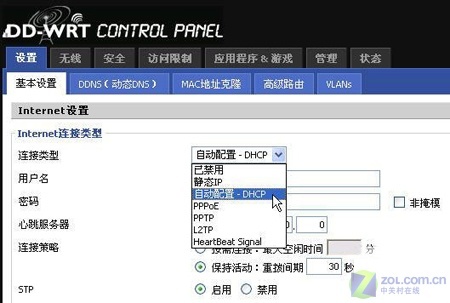
DD-WRT管理界面
在DD-WRT管理界面的“設置→基本設置→Internet連接類型”中有多個選項,其中的“自動配置DHCP”適用于小區寬帶網絡,另外對
于企業內部網絡經常要用到VPN(虛擬專用網絡)來連接多個分支網絡,我們可以采用“Internet連接類型”中的“PPTP”和“L2TP”,直接把
設備連接到遠程VPN服務器。
通過DD-WRT的外網設置可以使外網連接更加方便,以往不能解決的小區寬帶網絡問題也可以輕松解決。
封殺BT、電驢沒商量
首先聲明,筆者也是狂熱的BT下載愛好者,寫這個功能只是出于單純的技術角度,還希望各位看官手下留情。
高速發展的互聯網帶給用戶極其豐富的資源,BT、電驢等P2P下載軟件更是方便用戶找到其想要的資源。但是這些P2P下載軟件占用了大量的寬帶
資源,使整個局域網的其他用戶網速變慢,嚴重的會造成網絡癱瘓。網管也為封殺BT、電驢傷透的腦筋,因為BT、電驢太不好封。封端口吧,這些軟件都可以隨
意改端口;封BT的tracker吧,網上tracker服務器很多封不過來;即使你封了,BT還用DHT技術,在完全不連上Tracker服務器的情況
下,也可以很好的下載。還有電驢本來不需要服務器,你封都沒地方封。但是有經驗的網絡管理員都會在linux系統上進行封殺工作,因為linux下采用的
是比較先進的封殺技術,可以使用ipp2p或L7來封殺BT、電驢等P2P軟件。
由于DD-WRT就是一個基于linux的路由OS(也就是固件),DD-WRT也有ipp2p和L7模塊,用起來比linux還方便,而且DD-WRT可以直接在WEB配置,非常直觀。
那么如何用DD-WRT封殺BT和電驢呢?
首先,登錄DD-WRT管理界面,打開“訪問限制”頁。
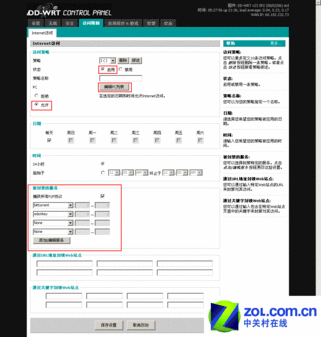
DD-WRT管理界面 訪問限制頁
設置非常簡單,在狀態項開啟這條策略,策略名可以隨便取,規則選允許,日期和時間大家可以根據自己的情況設置,默認是任何時間。
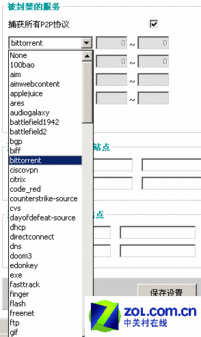
被封禁的服務
“被封禁的服務”這里,“捕獲所有P2P協議”打鉤,在下面的應用程序欄選上“bittorrent”和“edonkey”,你也可以加上“訊雷“、“KuGoo”等P2P軟件,當然也可以根據自己實際情況自定義一些。

PC列表
在PC列表頁里編輯此策略應用的PC列表,如果你想對局域網機器全封,就在PC的IP范圍里填入2~254,這樣別人不管怎么改IP都不能BT、電驢;如
果你想就你一臺不受限,比如你的IP是192.168.1.2,那就填入3~254;如果你就想封幾臺機器可以在“PC的IP地址”或“PC的MAC地址
”欄輸入相應的IP或MAC地址。
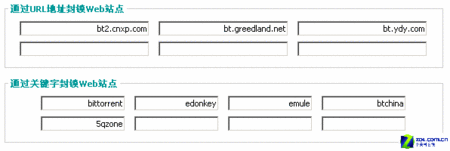
通過URL地址封鎖Web站點
如果你想禁止用戶對BT、電驢站點的訪問,可以在“通過URL地址封鎖Web站點”填入BT、電驢的站點,還可以在“通過關鍵字封鎖Web站點”填入關鍵
字來封鎖帶關鍵字的域名(同時封鎖用戶用引擎搜索這個關鍵字),不要填入BT這個關鍵字哦,這個關鍵字太短,這樣會使很多與BT不相關的但域名帶BT這兩
個字符的網站也同時被封鎖。
新功能之DHCP轉發
當企業內部擁有多臺無線路由器,而提供給客戶機的DHCP服務器卻只有一臺時,客戶機要向DHCP服務器申請IP地址等網絡參數就需要穿越多臺
無線路由器,這對于其他無線路由器是不可能實現的,而DD-WRT則不同,DD-WRT所擁有的“DHCP轉發”功能就能夠“穿越”無線路由器。設置
DHCP轉發參數是非常簡單的,只需要指定轉發到的DHCP服務器地址即可。
首先,在地址欄里輸入DD-WRT的管理IP地址,回車,進入管理界面。
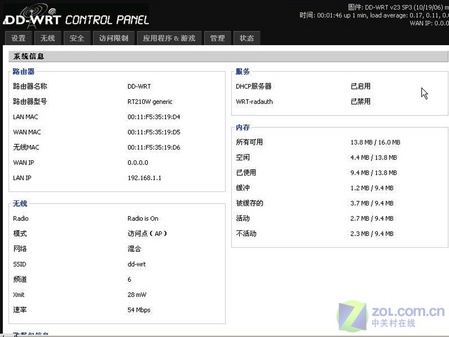
DD-WRT管理界面
然后,點任何設置修改標簽時會出現用戶認證的提示,輸入正確的管理員帳戶名和密碼后登錄。
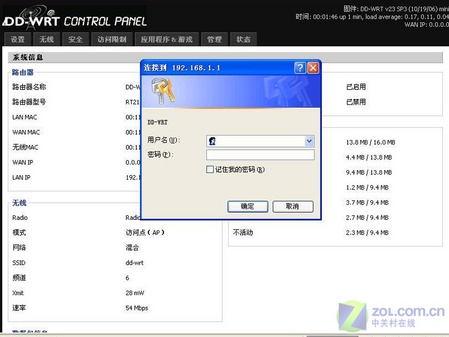
登錄界面
之后,在設置標簽的“基本設置”中我們能夠看到關于“網絡地址服務器設置(DHCP)”的配置參數,一般我們都是選擇DHCP服務器,然后設置
相應的地址信息即可。不過由于我們需要添加DHCP轉發功能,所以在DHCP類型處通過下拉菜單選定“DHCP轉發器”,并指定IP地址等參數即可。
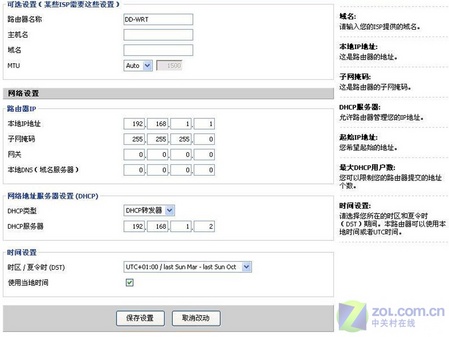
基本設置界面
最后點“保存設置”按鈕完成DHCP轉發功能的配置工作。
通過DHCP轉發功能,我們實現了穿越無線路由器,減少了企業網絡服務器的數量,可以用一臺DHCP服務器管理多臺在不同無線路由器下的計算機。
最實用功能之調節發射功率
無線網絡的關鍵就是無線信號的強弱,如果一個無線路由器發射功率比較低,那么當安裝了無線網卡的計算機與它距離稍遠一點的話,無線信號就會非常虛弱甚至接收不到信號。那么怎樣做才能讓無線設備信號更強呢?
經過刷新之后DD-WRT無線路由就可以實現任意調節發射功率,這樣我們就可以根據無線網卡距離DD-WRT無線路由器的遠近來決定發射信號的強弱了。下面我們就和大家一起探討一下如何來設置調節發射功率。
首先,我們來看看默認情況下的接收情況。
開啟DD-WRT無線設備之后,用自己的無線網卡掃描網絡中的無線信號就會看到SSID號為DD-WRT的無線網絡信號強度為兩格。
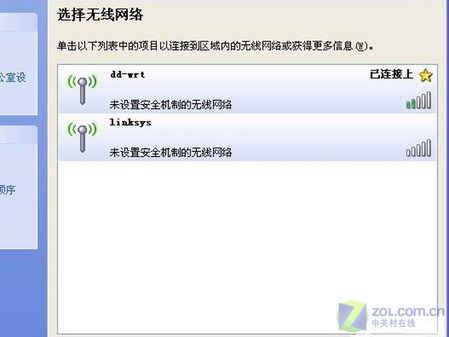
默認情況下信號強度
打開瀏覽器在地址欄處輸入http://192.168.1.1(路由器默認地址),回車,輸入登錄用戶名和密碼,然后找到“無線”標簽下的“高級設置
”,在Xmit功率處能夠看到默認情況下,DD-WRT設備的發射功率為28mW,這個也是大多數無線設備的標準發射功率。從后面的提示可以看到我們能夠
隨意的修改這個發射功率,大小范圍為0到251mW。
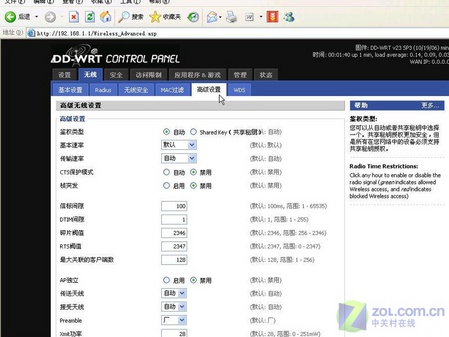
“高級設置”界面
在本機打開無線信號掃描工具network stumbler,對當前的信號強度進行掃描,可以看到默認28mW的發射功率情況下無線網卡接收信號強度為-72dBm左右。
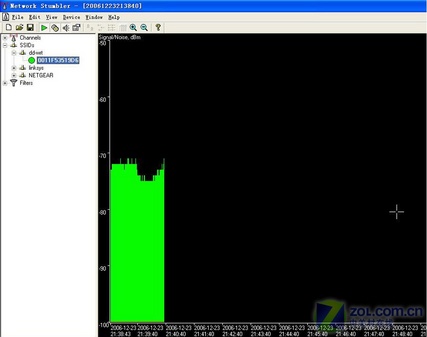
信號強度掃描
接下來,讓我們設置如何調解發射功率。
我們可以直接在界面里,將Xmit功率調到范圍之內的任意數值,截圖中顯示的是調到了最大的251mW。
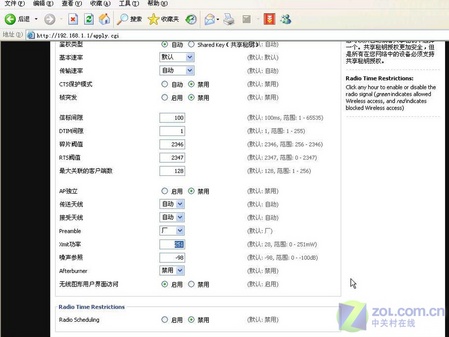
信號調整到251mW
再次啟動network
stumbler軟件對無線網絡進行掃描,會發現接收到的信號強度還是有所增加的,雖然不太明顯但是至少穩定在了-70dBm,而且峰值還到達過
-68dBm左右。另外在XP系統自帶的信號掃描工具中我們可以看到信號強度從原來的兩格變成了三格。
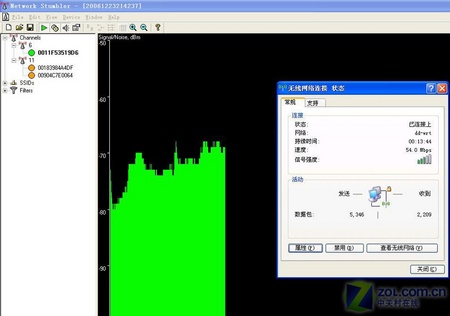
信號強度顯示為三格
發射功率既能增大也能減小,用戶可以根據自己的實際需求來調節。
綜述
以上向大家介紹了什么是DD-WRT,如何給無線路由刷DD-WRT,以及刷新之后的DD-WRT無線路由都帶來了
哪些新的功能。實際上,刷新了DD-WRT固件驅動的無線路由器功能不僅僅局限于上面介紹的這些,它還擁有很多更高級的網絡管理功能,諸如開啟強大的
SPI防火墻、開啟NAT功能以提高網絡安全性以及網絡喚醒WOL功能等,不過這些功能實現和設置起來比較復雜,我們會在今后的文章中為大家介紹,本文只
是對一些基本特色功能進行了介紹。
本文給大家介紹的這些功能已經足以讓我們大開眼界,這也就是為什么有那么多無線設備發燒友都紛紛選擇DD-WRT設
備的原因。DD-WRT適合那些對硬件和網絡要求的讀者,相信在今后的使用過程中,會逐漸發現它的功能真的很強大,大家可以自定義設置適合自己的實際網絡
情況。